كيفية إزالة الأصفار الزائدة من الأرقام في Excel؟
في هذا البرنامج التعليمي، سأقدم لكم الطرق لإزالة الأصفار الزائدة بعد الفاصلة العشرية أو نفس عدد الأصفار الزائدة في الخلايا كما هو موضح في لقطات الشاشة أدناه.
| إزالة الأصفار الزائدة بعد الفاصلة العشرية | إزالة نفس العدد من الأصفار الزائدة من الأرقام |
 |  |
إزالة الأصفار الزائدة من الأرقام العشرية باستخدام تعيين تنسيق الخلية
إزالة نفس العدد من الأصفار الزائدة من الأرقام باستخدام الصيغة
إزالة الأصفار الأولية من الخلايا باستخدام Kutools لـ Excel![]()
إزالة الأصفار الزائدة من الأرقام العشرية باستخدام تعيين تنسيق الخلية
لإزالة الأصفار الزائدة بعد الفاصلة العشرية، يمكنك تعيين تنسيق الخلايا إلى تنسيق مخصص.
1. حدد الخلايا التي تريد إزالة الأصفار الزائدة بعد الفاصلة العشرية منها، انقر بزر الماوس الأيمن واختر تعيين تنسيق الخلية من قائمة السياق.
2. في نافذة تعيين تنسيق الخلية تحت تبويب العدد اختر مخصص من قائمة الفئة ثم اكتب 0.### في مربع النص النوع في القسم الأيمن.
3. انقر فوق موافق.
إزالة نفس العدد من الأصفار الزائدة من الأرقام باستخدام الصيغة
إذا كنت ترغب في إزالة نفس العدد من الأصفار الزائدة من الأرقام، يمكنك استخدام صيغة لحل هذه المشكلة.
حدد خلية مجاورة للرقم الذي تريد تعديله، ثم اكتب هذه الصيغة =LEFT(D1,LEN(D1)-3)*1, D1 هي الخلية التي ستقوم بإزالة الأصفار الزائدة منها، 3 هو عدد الأصفار التي تريد إزالتها. ثم اسحب مقبض التعبئة على الخلايا لتطبيق هذه الصيغة.
إزالة الأصفار الأولية من الخلايا باستخدام Kutools لـ Excel
إذا كنت ترغب في إزالة الأصفار الأولية، يمكنك استخدام أداة إزالة الأصفار الأولية من Kutools لـ Excel لإزالة جميع الأصفار الأولية بنقرة واحدة.
حدد الخلايا التي تريد استخدامها، انقر فوق Kutools > نص > إزالة الأصفار الأولية.

ستظهر نافذة منبثقة لتذكيرك بعدد الخلايا التي تم التعامل معها. انقر فوق موافق لإغلاقها.
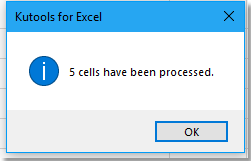
الآن تم إزالة الأصفار الأولية دفعة واحدة.
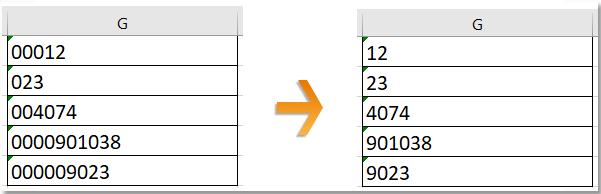
Kutools لـ Excel - قم بتعزيز Excel بأكثر من 300 أدوات أساسية. استمتع بميزات ذكاء اصطناعي مجانية بشكل دائم! احصل عليه الآن
عرض: إزالة الأصفار الأولية من الخلايا باستخدام Kutools لـ Excel
أفضل أدوات الإنتاجية لمكتب العمل
عزز مهاراتك في Excel باستخدام Kutools لـ Excel، واختبر كفاءة غير مسبوقة. Kutools لـ Excel يوفر أكثر من300 ميزة متقدمة لزيادة الإنتاجية وتوفير وقت الحفظ. انقر هنا للحصول على الميزة الأكثر أهمية بالنسبة لك...
Office Tab يجلب واجهة التبويب إلى Office ويجعل عملك أسهل بكثير
- تفعيل تحرير وقراءة عبر التبويبات في Word، Excel، PowerPoint، Publisher، Access، Visio وProject.
- افتح وأنشئ عدة مستندات في تبويبات جديدة في نفس النافذة، بدلاً من نوافذ مستقلة.
- يزيد إنتاجيتك بنسبة50%، ويقلل مئات النقرات اليومية من الفأرة!
جميع إضافات Kutools. مثبت واحد
حزمة Kutools for Office تجمع بين إضافات Excel وWord وOutlook وPowerPoint إضافة إلى Office Tab Pro، وهي مثالية للفرق التي تعمل عبر تطبيقات Office.
- حزمة الكل في واحد — إضافات Excel وWord وOutlook وPowerPoint + Office Tab Pro
- مثبّت واحد، ترخيص واحد — إعداد في دقائق (جاهز لـ MSI)
- الأداء الأفضل معًا — إنتاجية مُبسطة عبر تطبيقات Office
- تجربة كاملة لمدة30 يومًا — بدون تسجيل، بدون بطاقة ائتمان
- قيمة رائعة — وفر مقارنة بشراء الإضافات بشكل منفرد